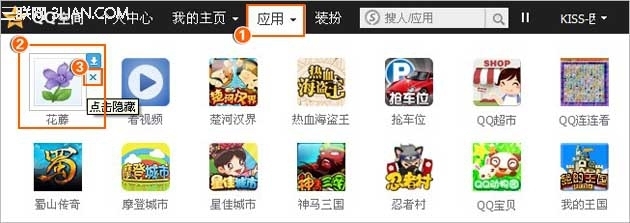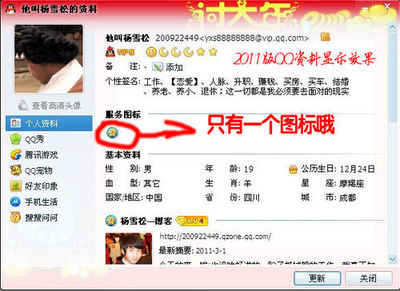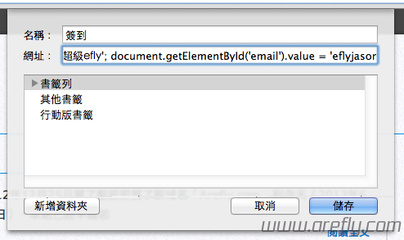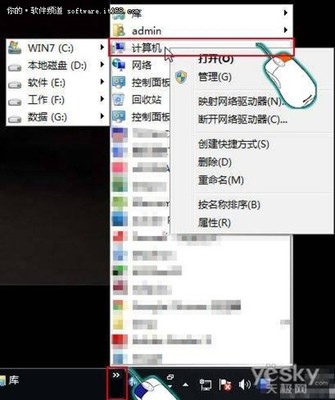QQ是很多人使用的比较频繁的一个软件,除了闲暇时用它来聊天娱乐,有的朋友可能也会在上课或者上班的时候登陆QQ,这个时候,为了防止他人发现自己在使用QQ,我们需要把QQ隐藏起来。下面,小编就来说说怎么隐藏QQ图标。
QQ图标怎么隐藏和显示――工具/原料QQQQ图标怎么隐藏和显示――方法/步骤
QQ图标怎么隐藏和显示 1、
首先,我们登陆QQ,打开QQ主面板。
QQ图标怎么隐藏和显示 2、
下面,我们在QQ主面板中的最左下角找到下图所示的齿轮状图标。
QQ图标怎么隐藏和显示 3、
在打开的系统设置界面中,我们找到基础设置--主面板。
QQ图标怎么隐藏和显示_怎么隐藏qq图标
QQ图标怎么隐藏和显示 4、
在基础设置--主面板中,将“在任务栏通知区域显示QQ图标”前面的勾去掉。
QQ图标怎么隐藏和显示 5、
现在,我们发现,任务栏中已经没有显示QQ图标了,设置成功。
QQ图标怎么隐藏和显示 6、
有的朋友可能会问,怎么把QQ图标找出来呢?没了QQ图标都不知道怎么用QQ。我们继续在系统设置面板中找到基础设置--热键。
QQ图标怎么隐藏和显示_怎么隐藏qq图标
QQ图标怎么隐藏和显示 7、
点击设置热键,将热键中的提取消息设置一下快捷键,当你需要使用QQ的时候,直接点击快捷键就可以打开QQ主面板。
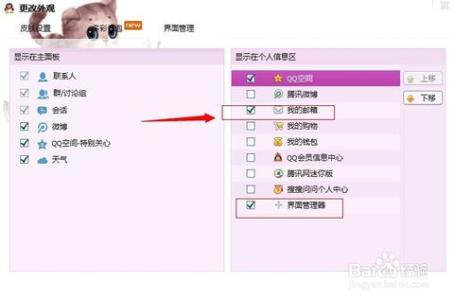
QQ图标怎么隐藏和显示――注意事项
如果觉得这篇经验有用,不妨点击屏幕右上方小编的ID,还有更多【相关精彩】,也可以点击屏幕右下方的【分享】键,将它分享给更多朋友!如果你有任何疑问或者想法,欢迎点击屏幕下方的【评论】键进行评论,小编会及时进行回复的。感谢您的阅读O(∩_∩)O~
 爱华网
爱华网